[Løst] Reparer iOS 14/13.7 Update Bricked My iPhone/iPad
Der er et stort antal iOS-brugere i verden. Så det er indlysende, når en ny iOS-version frigives, at enhver iOS-enhedsbruger ønsker at opgradere deres iOS-version til den nyeste. For nylig har Apple udgivet iOS 15, og mange brugere har stået over for problemer, mens de opgraderer deres iOS.
15 iOS opdatering bare murede iPhone/iPad, når brugere forsøger at opgradere deres iOS. Det er den værste situation for nogen, at du forsøger at opgradere iOS-versionen til den nye iOS 15. Men under opdateringsprocessen sidder din enhed fast på ‘Forbind til iTunes’-logoet. Din iPhone/iPad-enhed bliver faktisk frosset, og den kan ikke bruges. De fleste brugere går i panik, og de prøver forskellige måder at løse problemet på, der kan øge problemet i stedet for at løse det. Men bare rolig, hvis du læser denne artikel. Det vil hjælpe dig med at løse iPhone muret efter iOS 15-opdateringsproblemet på meget kort tid.
Del 1: Hvorfor iPhone bliver muret efter iOS 15-opdateringen?
Hvis du ikke ved, hvad ‘Bricked iPhone’ betyder, er det faktisk, når din iPhone holder op med at reagere, og du ikke er i stand til at betjene den. Især vil du stå over for denne situation, når iPhone er opdateret til den nyeste iOS 15 eller enhver anden version. Så det er lidt risikabelt at opdatere iPhone, men du vil helt sikkert få en fungerende løsning fra denne artikel.
Der er forskellige årsager til, at din iPhone/iPad bliver muret. Dette sker normalt, hvis iOS-opdateringen ikke er installeret fuldført eller korrekt. Det er også bedre ikke at opdatere iOS på den første dag, det udgives, da Apple Server muligvis har for travlt. Så din iPhone blev muret efter iOS 15-opdateringen, fordi din iOS-softwareopdatering startede, men den blev faktisk ikke fuldført! Den sad fast, og nu kan du ikke bruge din iPhone, endsige opgradere den til en ny iOS-version.
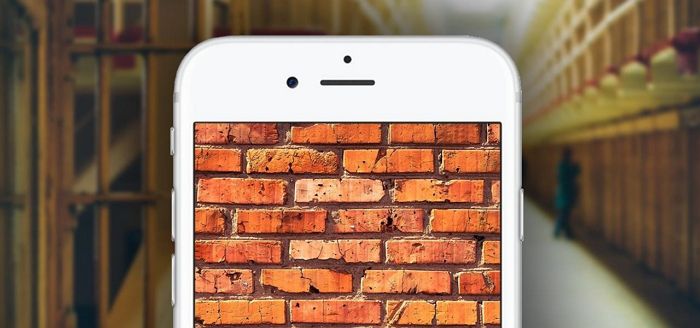
Del 2: Tving genstart for at reparere iPhone/iPad vil ikke tænde
Hvis du er en af iOS-enhedsbrugerne, der siger, ‘iOS 15/14 murede min iPhone’, så kan denne del sandsynligvis give dig øjeblikkelig hjælp. Nogle gange kan en simpel tvungen genstart rette din iPhone/iPad tilbage til sin normale form. Men hvis du ikke finder din løsning efter genstart af din iPhone, skal du følge en ordentlig løsning fra denne artikel. Sådan repareres iPhone muret efter iOS 15/14-opdatering ved tvungen genstart.
1. Først skal du holde knapperne ‘Søvn/vågning’ og ‘Hjem’ sammen for iPhone 6s eller iPhone SE (1. generation), indtil Apple-logoet vises på skærmen.
2. For iPhone 7 skal du holde knapperne ‘Søvn/vågning’ og ‘Lydstyrke ned’ sammen.

3. For iPhone 8/ iPhone SE (2. generation) eller iPhone med Face ID, såsom iPhone X/Xs/Xr, iPhone 11/12/13, skal du trykke på og hurtigt slippe lydstyrke op-knappen og lydstyrke ned knappen efter tur, og hold derefter sideknappen nede. Når du ser Apple-logoet, skal du slippe knappen.
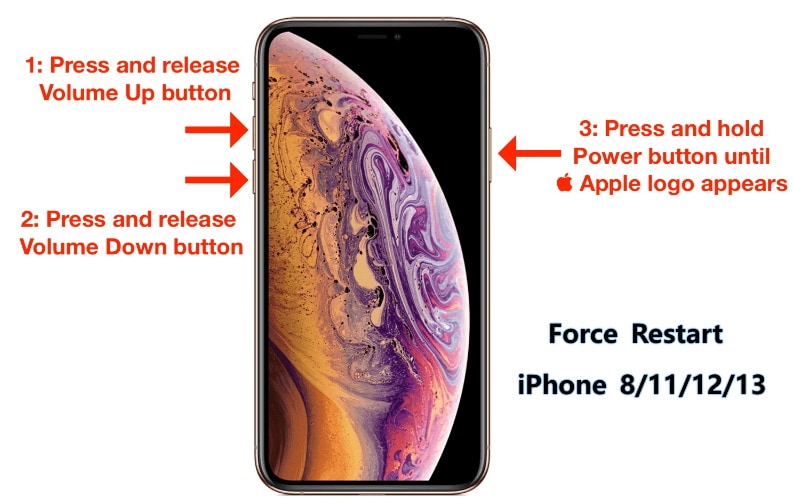
4. Hvis det ikke lykkes at genstarte din enhed, skal du prøve del 3 af denne artikel for den mere effektive løsning.
Del 3: Hvordan repareres iPhone/iPad muret uden datatab?
Du kan nemt rette iPhone muret efter iOS 15/14 opdateringsproblem ved at bruge iTunes. Men der er en stor chance for at miste vigtige data fra din iPhone/iPad. Så hvis du ikke ønsker at miste dine data, kan du bruge DrFoneTool – Systemreparation. Denne fantastiske software vil løse forskellige slags iOS-problemer som sort skærm, genstart looping, sidder fast på Apple-logoet, blue screen of death osv. og mere. Den er kompatibel med næsten alle iOS-versioner og alle iOS-enheder. Det kører på både Windows- og Mac-computere. Du kan nemt løse iOS 15/14 opdatering mursten iPhone-problem uden problemer.

DrFoneTool – Systemreparation
Ret iOS Update Bricked My iPhone uden tab af data
- Ret kun din iOS til normal, ingen datatab overhovedet.
- Løs forskellige iOS-systemproblemer fast i genoprettelsestilstand, hvidt Apple-logo, sort skærm, looping ved start osv.
- Retter andre iPhone-fejl og iTunes-fejl, som f.eks iTunes fejl 4013, error 14, iTunes fejl 27,iTunes fejl 9Og meget mere.
- Virker til alle modeller af iPhone, iPad og iPod touch.
- Fuldt kompatibel med den nyeste iOS.

Her er, hvordan du reparerer iOS 15/14 opdatering mursten iPhone uden tab af data.
1. Download og installer DrFoneTool – System Repair (iOS) på din pc og start den. Derefter, når du ser hovedgrænsefladen til DrFoneTool – System Repair (iOS), skal du vælge ‘System Repair’ -muligheden.

2. Slut nu din iPhone til din pc ved hjælp af et USB-kabel, og vent, indtil softwaren genkender din enhed. Vælg derefter indstillingen ‘Standardtilstand’, og behold data efter at have rettet enheden.

3. Nu skal du sætte din enhed i DFU-tilstand (Device Firmware Update) ved at følge instruktionerne på skærmen. Hold først tænd/sluk- og startknappen nede på samme tid i mindst 10 sekunder. Slip nu Power-knappen, mens du holder Hjem-knappen nede, indtil enheden går i DFU-tilstand.

4. Nu skal du angive din enheds navn, model og nummer osv. for at downloade dens firmware. Klik nu på knappen ‘Start’ for at begynde at downloade.

5. Overførslen fortsætter nu, og du bliver nødt til at vente et stykke tid, indtil den nødvendige firmware er downloadet korrekt til din enhed. Du skal sikre dig, at din enhed ikke afbrydes fra din pc. Når firmwaren er downloadet, skal du klikke på Fix Now for at begynde at reparere den murede iPhone.

6. Endelig genstarter din enhed i normal tilstand efter at have løst dette problem. Hvis det ikke gør det, kan du klikke på knappen ‘Prøv igen’ for at gentage hele processen.

Del 4: Sådan repareres iPhone/iPad muret med iTunes?
En af de mest oplagte måder at reparere iPhonen, der er muret efter iOS 15/14-opdateringsproblemet, er at bruge iTunes. Men det største problem i denne proces er, at den har en stor chance for at slette alle tilgængelige data på din iPhone. Da iOS 15/14 opdatering klodser iPhone, skal du sæt iPhone i gendannelsestilstand og gendan det med iTunes. Du må sikkerhedskopiere din iPhone til iTunes før du opdaterer den til iOS 15/14. Uden at holde en sikkerhedskopi, vil der ikke være nogen anden måde tilbage for dig at løse iPhone muret ved at bruge iTunes og ikke miste alle dine data. Så hvis du ikke vil have nogen form for problemer vedrørende dette problem, vil den enkleste løsning være at bruge DrFoneTool – Systemreparation og reparere din enhed nemt.
Men hvis du stadig vil følge dit hjerte og bruge iTunes, så er her, hvordan du bruger iTunes til at løse et problem med iPhone eller iPad.
1. Først skal du sætte din iPhone i gendannelsestilstand. Tilslut din iPhone til computeren ved hjælp af et lynkabel.
2. Tryk nu på Hjem-knappen på din iPhone og lad den ikke ligge i mindst 5 sekunder, mens du slutter din iPhone til din pc. Start derefter iTunes på din pc, og iTunes-symbolet vises på din iPhones skærm. Din enhed vil gå i gendannelsestilstand nu.
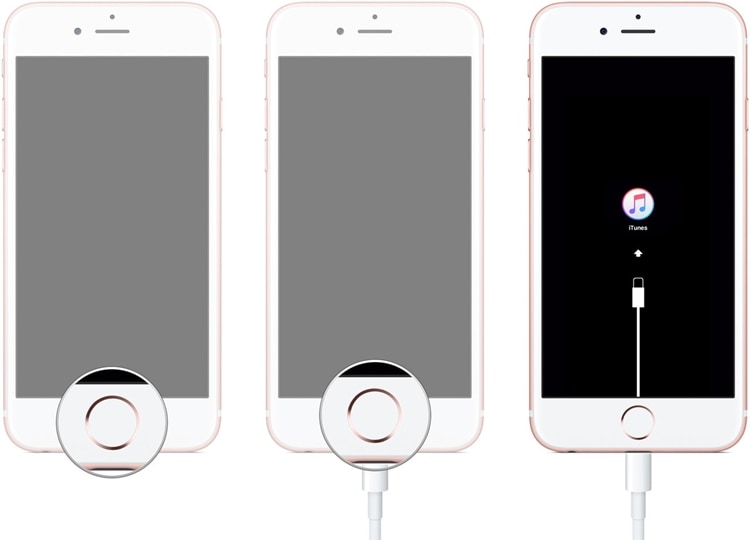
3. Når du har startet iTunes, vil problemet med din enhed blive opdaget med det samme. Derefter vil du få en pop op-meddelelse, der vil bede dig om at gendanne eller opdatere din enhed. Dette problem kan nemt løses ved at gendanne din enhed, som det opstod under opgradering til iOS 15/14. Så klik på knappen ‘Gendan’, indtil iTunes løser problemet med din iPhone.
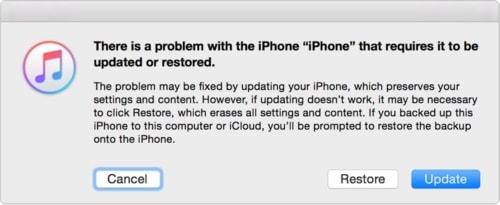
4. Hvis du allerede har sikkerhedskopieret din enhed før i iTunes, kan du nemt gendanne din enhed igen. Gå til indstillingen ‘Oversigt’, og klik derefter på knappen ‘Gendan sikkerhedskopi’ for at gendanne sikkerhedskopien.
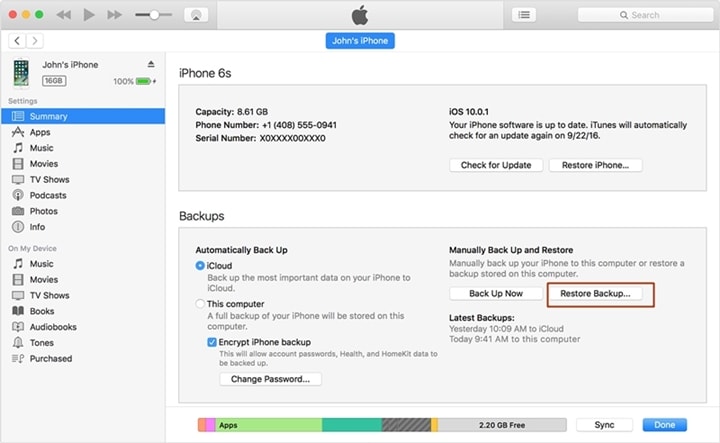
Når du ikke er i stand til at installere eller opgradere din iOS-version, og der opstår en fejl under opgradering af iOS, bliver din iPhone muret. Det er virkelig indlysende, fordi umiddelbart udgivne iOS-versioner kan være lidt buggy, og du skal vente, indtil den er helt frigivet.
Hvis du vil løse dette problem på den gammeldags måde, kan du bruge iTunes og løse det. Men du skal huske, at dette vil slette alle data fra din telefon, som du måske aldrig havde forventet før. Så hvis du vil løse iPhone muret efter iOS 15/14-opdateringsproblemet, så er det bedste valg for dig DrFoneTool – Systemreparation. Dette værktøj hjælper dig med at gendanne din iOS-enhed til normal tilstand og gendanne din enheds firmware. Prøv at bruge DrFoneTool – Systemreparation til dette problem, og du vil forstå værdien af denne nyttige software. Jeg håber, at efter at have læst denne artikel vil dit iOS 15/14-opdateringsbricks iPhone-problem blive løst fuldstændigt og nemt ved hjælp af DrFoneTool – Reparation.
Seneste Artikler

